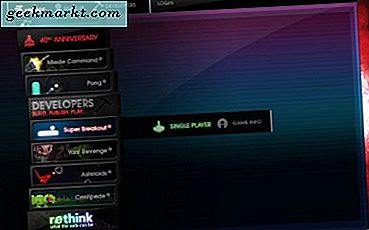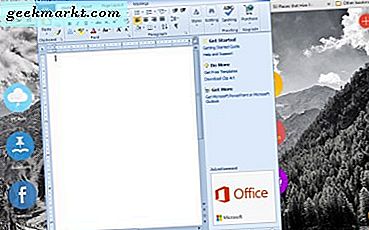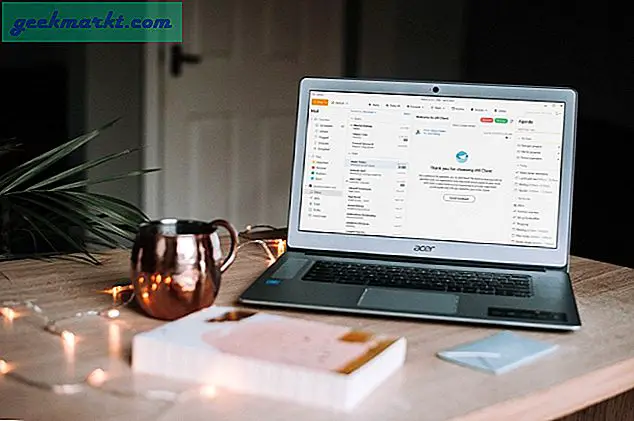Bayangkan adegannya, Anda tiba untuk bekerja atau Anda duduk di meja Anda siap untuk belajar, tekan tombol power pada laptop Anda dan tidak ada yang terjadi. Semuanya terhubung, itu berfungsi baik-baik saja kemarin tetapi sekarang tidak ada tanda-tanda kehidupan. Jika laptop Anda tidak mau menyala ketika Anda menanyakannya, ini adalah tutorial untuk Anda!
Ada beberapa alasan mengapa laptop tidak dapat menyala.
- Kabel rusak.
- Sekering ditiup.
- Baterai mati.
- Hubung singkat atau motherboard rusak.
Hanya yang terakhir adalah terminal. Bahkan jika Anda mengalami kerusakan motherboard, file Anda masih aman.
Pemeriksaan dasar jika laptop tidak mau menyala
Pertama mari kita bahas dasar-dasarnya. Kami ingin menghilangkan penyebab yang paling sederhana, tetapi paling umum dari komputer non-boot. Lakukan masing-masing secara berurutan dan lanjutkan ke langkah berikutnya jika tidak berhasil.
Pasang pengisi daya laptop
Jika Anda biasanya menjalankan baterai laptop Anda dan mengisi daya saat diperlukan, pasang sekarang. Pastikan lampu daya pada transformator pengisi daya (jika ada cahaya) menyala untuk menunjukkan daya masuk melalui pengisi daya. Periksa semua koneksi antara soket dan laptop yang ketat dan benar.
Jika pengisi daya Anda tidak memiliki lampu daya, coba di soket yang berbeda dan tes ulang. Jika Anda memiliki laptop lain, Anda bisa mengujinya, coba itu. Sama halnya jika Anda memiliki charger lain. Ini akan menghilangkan pengisi yang rusak atau sekering dari persamaan.
Jika Anda menggunakan strip daya, pasang pengisi daya langsung ke dinding. Ubah ruang, soket atau apa pun untuk memastikan pengisi daya berfungsi dengan baik.
Lepaskan baterai
Kadang-kadang baterai laptop dapat terjebak dalam keadaan non-daya di mana mereka tidak melepaskan energi yang tersimpan ke laptop. Mencabut dan memasukkan kembali baterai sering dapat mengatur ulang kondisi ini.
- Lepaskan pengisi daya dari laptop dan keluarkan baterai. Beberapa baterai hanya lepas dan geser keluar. Di sisi lain, Anda harus melepaskan penutup bawah dan secara manual melepas kabel baterai.
- Biarkan baterai dicabut selama beberapa menit dan kemudian susun kembali.
- Uji ulang pertama hanya dengan baterai.
- Jika laptop tidak mau menyala, pasang pengisi daya dan tes ulang.
Debit energi yang tersimpan
Tegangan sisa terkadang dapat mengganggu cara kerja baterai sehingga tugas kita berikutnya adalah untuk melepaskan tegangan itu. Anda dapat melakukan ini bersama operasi di atas, tetapi lebih baik untuk mengubah satu hal pada satu waktu dan tes ulang sehingga Anda dapat mengidentifikasi masalah yang tepat untuk perbaikan yang efektif.
- Lepaskan laptop dari pengisi daya dan lepaskan baterai.
- Tahan tombol daya laptop selama 10 - 15 detik.
- Sambungkan kembali kabel pengisi baterai tanpa mengganti baterai.
- Nyalakan pengisi daya dan coba nyalakan laptop.
Jika itu tidak berhasil, Anda bisa mengulang prosesnya tetapi tahan tombol daya selama 30 - 60 detik dan coba lagi.
Jika tidak ada tes di atas yang berfungsi atau Anda tidak memiliki pengisi daya cadangan atau laptop untuk menguji pengisi daya, Anda memiliki beberapa opsi. Sekarang kami telah melakukan pemeriksaan dasar, kami menyelinap ke dalam dunia pengeluaran uang. Pilihan pertama jelas gratis dan akan menghabiskan biaya kopi paling banyak. Yang lain akan mulai biaya.
- Anda dapat bertanya kepada teman yang memiliki laptop yang sama atau sangat mirip jika Anda dapat meminjam charger. Ini hanya akan berfungsi jika laptop berasal dari pabrikan yang sama dan biasanya pada usia yang sama.
- Anda dapat pergi ke toko komputer dan minta mereka menguji baterai dan pengisi daya.
- Anda dapat mengganti baterai sendiri untuk melihat apakah ia berfungsi.
Ganti baterai laptop
Mengganti baterai di laptop Anda sangat mudah. Jika Anda melakukan langkah-langkah di atas, Anda akan sudah tahu cara melepas baterai sehingga yang perlu Anda lakukan hanyalah memperoleh pengganti.
Saya selalu menyarankan sumber baterai OEM asli dari pabrikan laptop Anda. Ini lebih mahal daripada bagian tanpa nama tetapi akan dijamin dan kualitas diperiksa. Anda dapat memilih untuk membeli baterai replika jika Anda lebih suka tetapi ini sangat bervariasi dalam hal kualitas dan keandalan.
Berhati-hatilah jika membeli baterai laptop dari eBay atau di luar negeri. Meskipun iklan mungkin mengatakan bahwa mereka diperiksa kualitasnya dan sesuai dengan standar, yang mungkin belum tentu benar. Meskipun mereka mungkin akan lebih murah daripada baterai OEM, Anda benar-benar mendapatkan apa yang Anda bayar. Beberapa akan baik-baik saja dan bekerja dengan andal dan tanpa masalah tetapi Anda tidak pernah benar-benar tahu. Kadang-kadang, lebih baik membayar sedikit ekstra untuk ketenangan pikiran.
Ganti baterai CMOS
Jika Anda memiliki laptop yang lebih tua, mungkin menggunakan baterai CMOS. Ini jarang menyebabkan laptop tidak menyala tetapi mungkin. Karena baterainya berharga kurang dari $ 10, ada baiknya dicoba jika baterai itu sendiri tidak salah. CMOS adalah baterai CR2032 sel koin dan jika laptop Anda memiliki satu, itu akan berada di motherboard.
CMOS juga dikenal sebagai RTC (Real Time Clock) dan sering memberi Anda petunjuk bahwa itu gagal sebelum jatuh diam. Jika jam sistem Anda terus ulang atau pengaturan BIOS terus kembali ke default, ini bisa menjadi tanda kegagalan baterai CMOS.
Tidak semua laptop masih menggunakannya tetapi beberapa masih menggunakannya. Saya tahu laptop Toshiba masih menggunakannya.
- Lepaskan penutup bawah dari laptop.
- Carilah baterai sel koin perak yang menempel pada motherboard.
- Ganti baterai dan tes ulang.
Jika Anda telah menguji baterai dan pengisi daya, membuang semua tegangan sisa, mengganti baterai dan memeriksa atau mengubah baterai CMOS dan masih belum ada tanda-tanda kehidupan, kemungkinan terjadi kegagalan sirkuit pendek atau motherboard. Ini biasanya tidak bisa diperbaiki di rumah dan biasanya di luar perbaikan ekonomi.
Kabar baiknya adalah Anda dapat menghapus hard drive dari laptop dan menghubungkannya ke komputer lain sehingga Anda masih dapat mengakses file Anda. Kabar buruknya adalah bahwa dalam semua kemungkinan, Anda harus mengganti laptop Anda. Maaf soal itu.